
Prilikom učitavanja Windows prikazuje personalizirani pozdrav. Postavlja se tijekom instalacije OS-a i naziv je računa. Ovo je naš identifikator koji pomaže operativnom sustavu da spremi konfiguraciju i nakon toga učita podatke profila. Danas razgovaramo o tome kako promijeniti ime računa u sustavu Windows 10 i zašto je to potrebno.
Svrha promjene imena računa
Prije nego što shvatimo kako promijeniti korisničko ime na računalu, razjasnimo zašto je uopće potrebno. U slučaju da računalo koristi više osoba, ime Windows računa koristi se za odvajanje korisničkih profila. Ovo je važno kada je riječ o pravima. Administrator može promijeniti konfiguraciju, ali za običnog korisnika je potpuno beskoristan.
Osim toga, Windows operativni sustav dizajniran je na način da sačuva konfiguraciju i korisničke postavke. Za svaku stvorenu mapu "Moji dokumenti", vlastite prečaci na radnoj površini.
Naziv se mijenja kada nije poput ili kreiran na ćirilici (ili nekom drugom nestandardnom jeziku). Do sada postoje programi koji imaju kodiranje osim UTF-a. Budući da se mapa s korisničkim profilom zove njegovim imenom, dobili smo rusko ime. I takvi programi odbijaju raditi s njim. Dogodile su se pogreške.
Promijenite naziv računa za Windows 10
Prvo pokušajte to učiniti s ugrađenim alatima za Windows. Kroz pretraživanje idite na upravljačku ploču.
U načinu "Kategorije" odaberite odjeljak za upravljanje računom.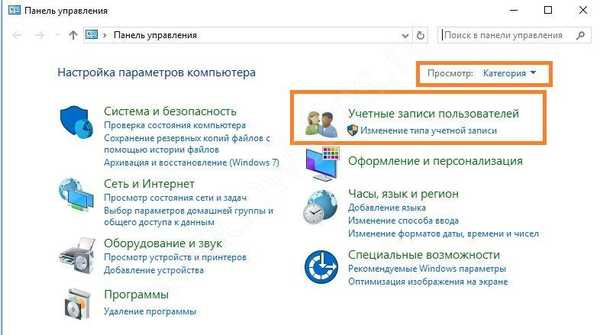
Idite na Računi.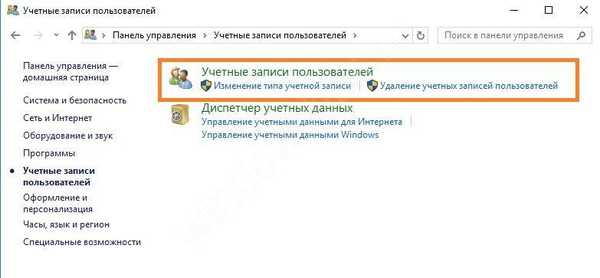
I kliknite vezu za promjenu imena.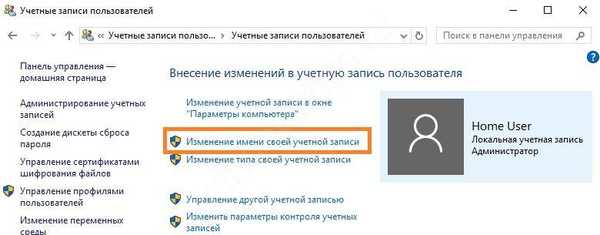
Bit ćete u obliku za promjenu.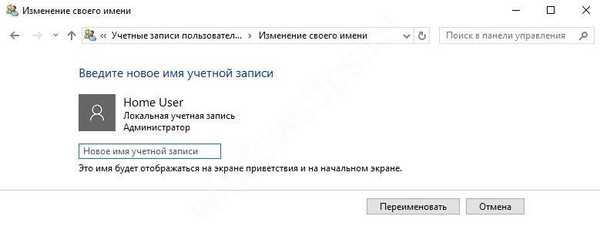
Unesite novu vrijednost i kliknite Preimenuj.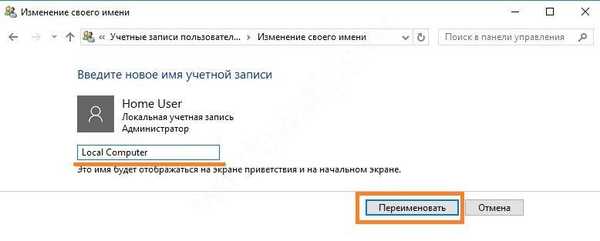
Provjerite je li mapa u korisničkom profilu preimenovana. Otvorite Explorer i idite na pogon C: \ Users (ili C: \ Users).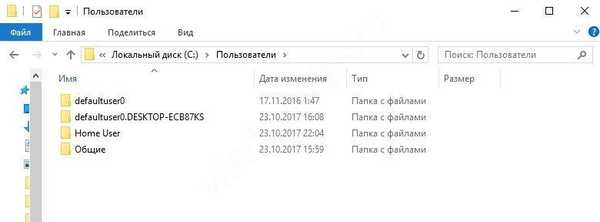
Kao što vidite, kod ove metode mapa ostaje netaknuta.
To, općenito, nije sasvim ispravna metoda promjene. Ručno preimenovanje mape u sustavu Windows može uzrokovati probleme jer su joj dodijeljene različite postavke.
Tako je najbolji način promjene identifikatora kreiranje novog i brisanje starog korisnika. Da biste to učinili, kliknite gumb Start, a zatim ikonu izbornika hamburgera.
Vidjet ćete tekući račun. Kliknite desnom tipkom miša i odaberite promjene postavki..
Ovdje će vam trebati odjeljak "Obitelj i drugi ljudi".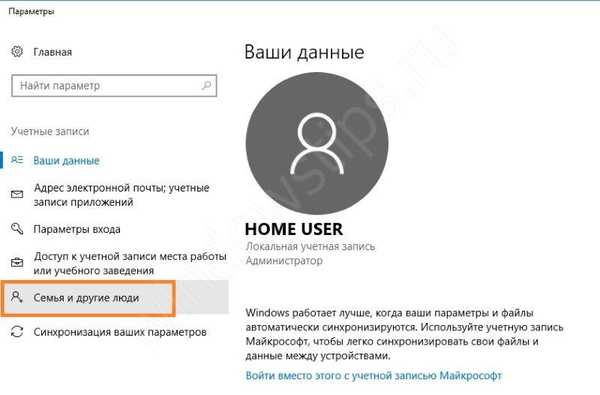
Dodajte novi račun.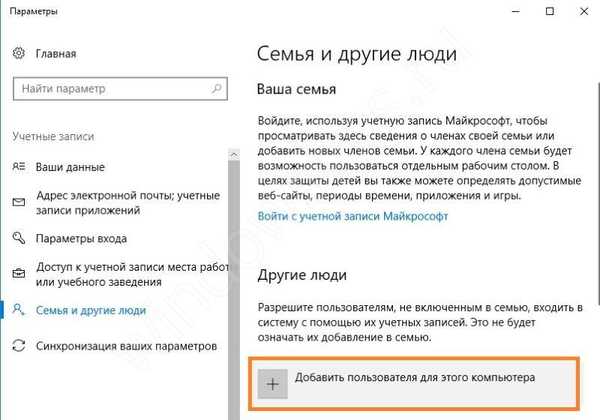
Sljedeći korak možete preskočiti klikom na donju vezu. Sve se to odnosi na Microsoftov račun, ne treba nam. Štoviše, Windows je ugradio mogućnost slanja parametara programeru. Mnogima se to ne sviđa. Možda će vam trebati informacije o tome kako izbrisati Microsoftov račun..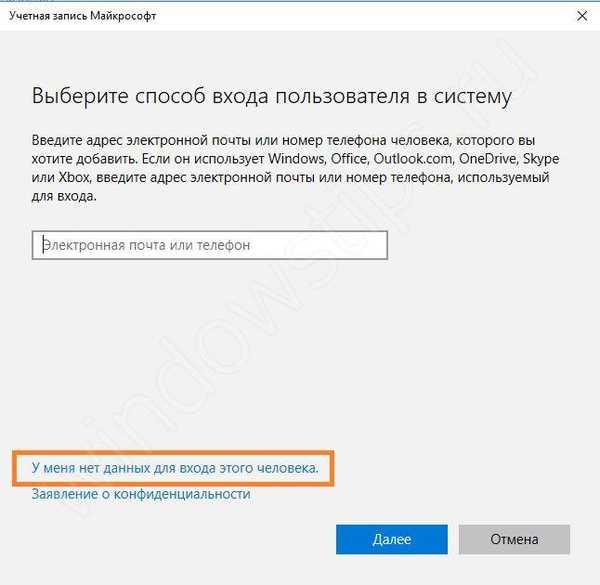
U sljedećem koraku izravno prijavite neuspjeh u stvaranju Microsoftove konfiguracije klikom na donju vezu.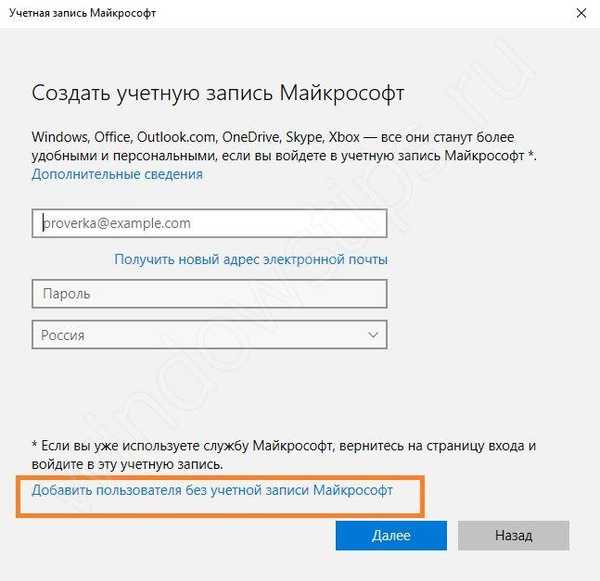
Zatim odredite novog korisnika. Ne možete odrediti lozinku ili je možete odrediti ako ne želite da vaš profil bude dostupan drugim ljudima. Kliknite na.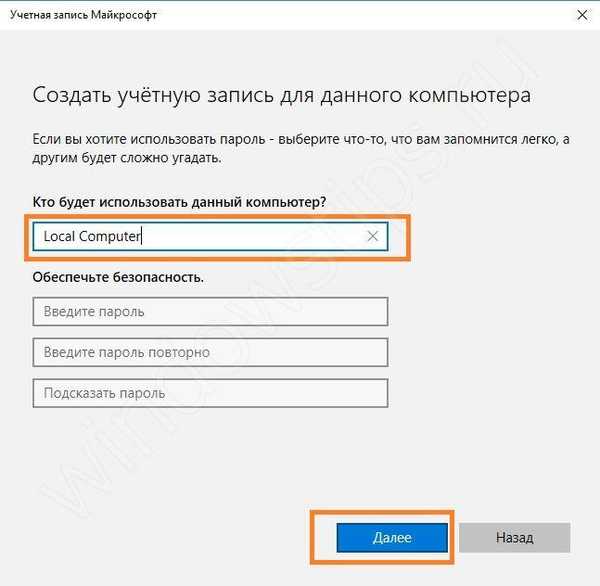
Stvoren je novi račun..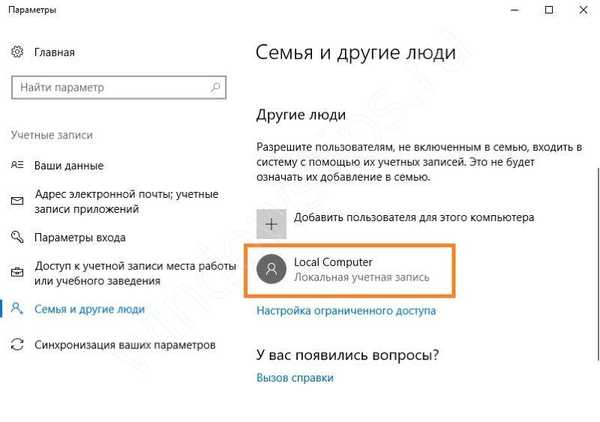
Sljedeći korak je dati mu prava. Pozovite glavni izbornik (Start) i vratite se aktivnom korisniku. Trebate promijeniti postavke. U prozoru koji se otvori idite ponovo na odjeljak "Obitelj i drugi ljudi". Kliknite na korisnika.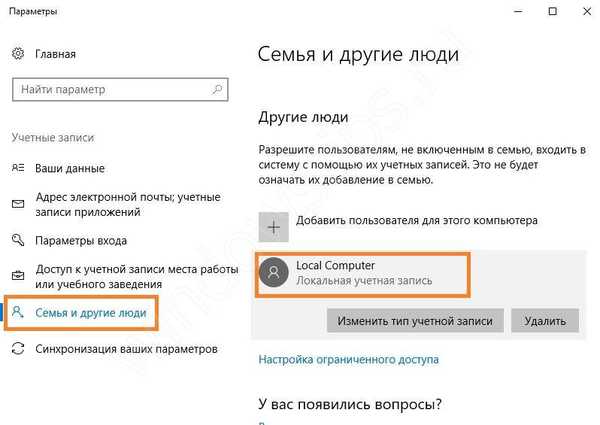
Kliknite gumb "Promijeni vrstu računa".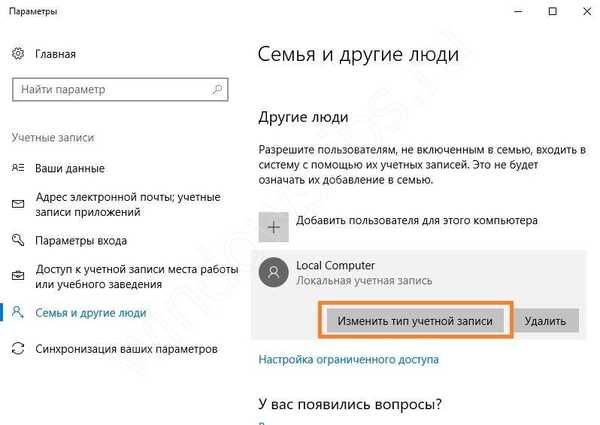
Odaberite administratora i kliknite "U redu".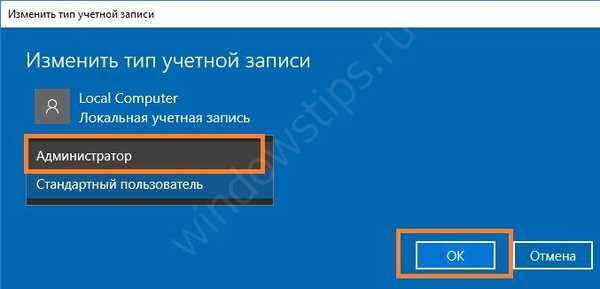
Da biste izbrisali stari profil, morate se prijaviti pod novim i u istom prozoru kliknuti "Izbriši".
Provjerimo status mape korisnika. Preimenovala je.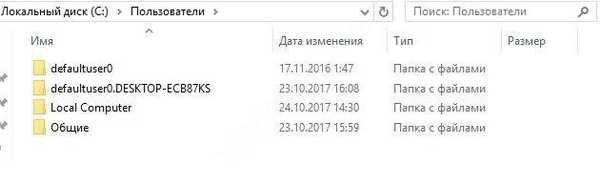
Kako promijeniti ime računala u sustavu Windows 10
Da biste promijenili ime računala, prijeđite na postavke. Da biste to učinili, ponovno otvorite glavni izbornik i kliknite ikonu zupčanika.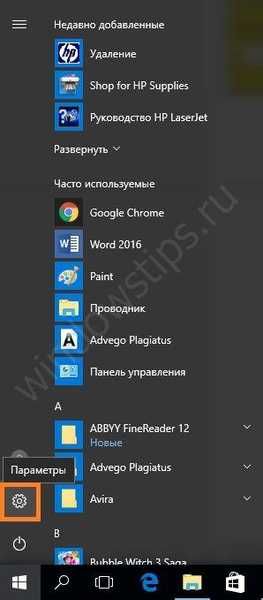
Zatim idite na sustav.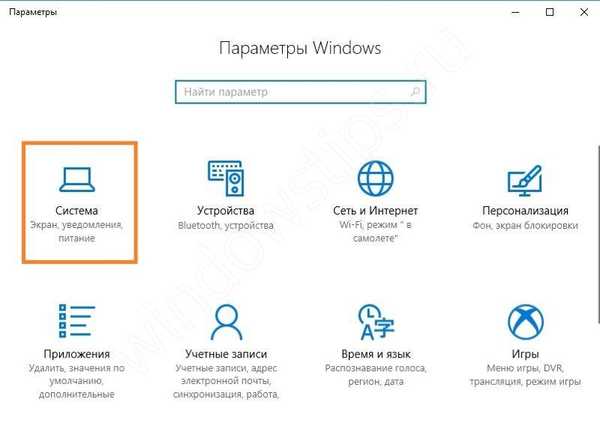
I na samom kraju kliknite vezu "O sustavu".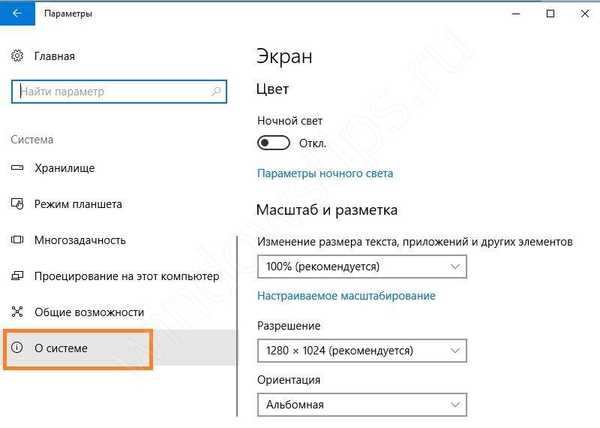
Ovdje ćete vidjeti gumb "Preimenuj ovo računalo". tisak.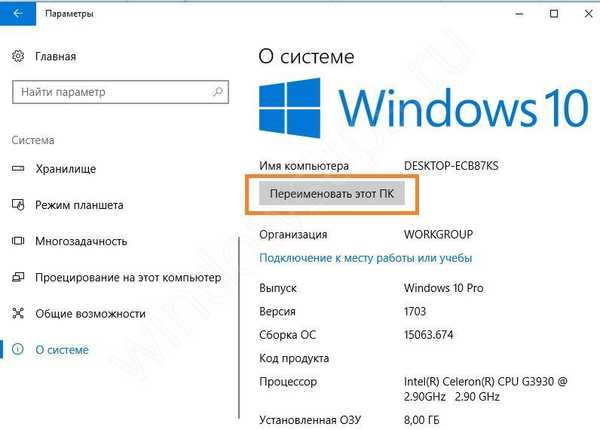
Unesite novu vrijednost i kliknite "Dalje".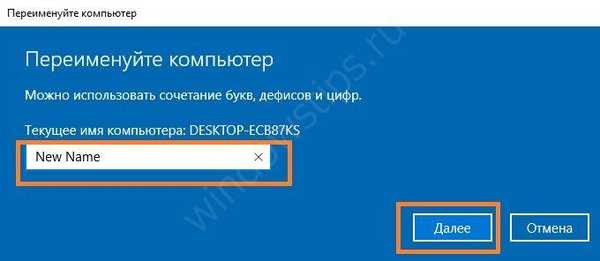
Da bi ponovno stupio na snagu, ponovno pokrenite računalo.
Mnogi su zainteresirani za pitanje kako promijeniti ime računala u sustavu Windows 7. To je lako učiniti. Slijedite stazu Control Panel - System - Promijenite postavke.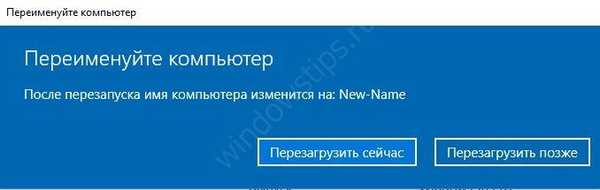
Na kartici "Ime računala" kliknite "Promijeni" i unesite nove podatke.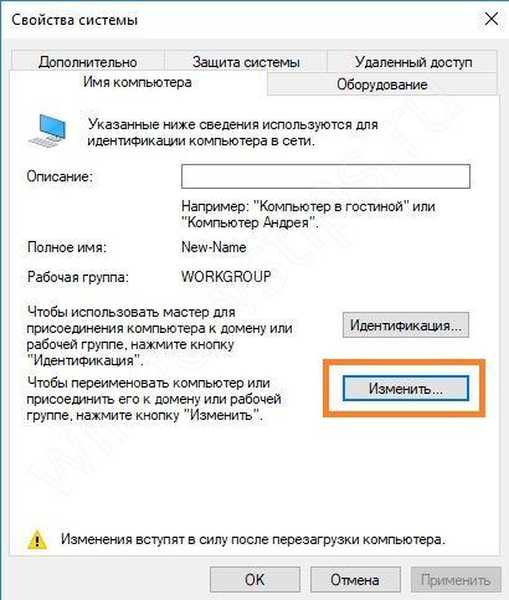
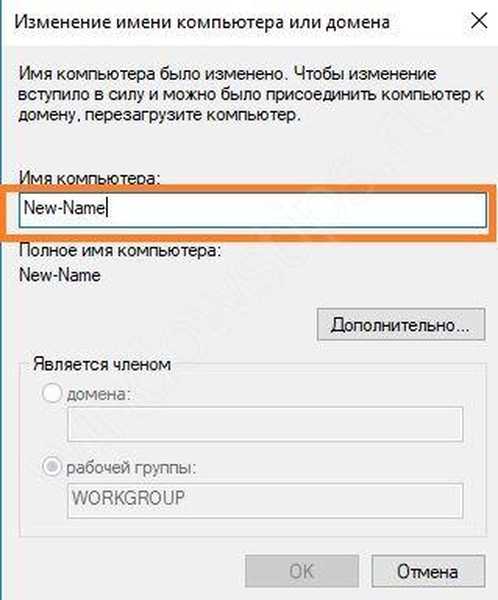
Možete ići istim putem u 10-ke.
Nadamo se da vam ove informacije pomažu u upravljanju korisničkim računima i konfiguracijom računala..
Dobar dan!











